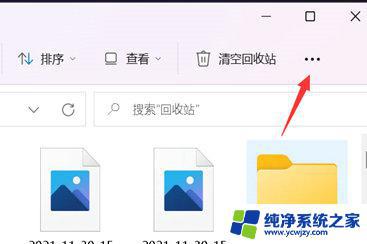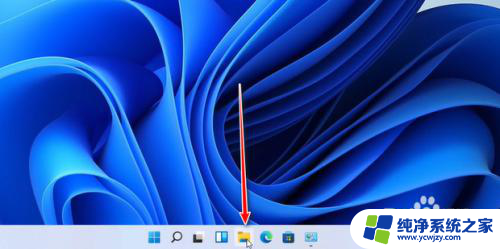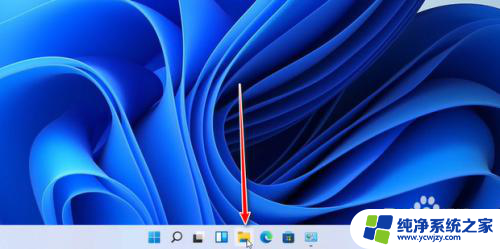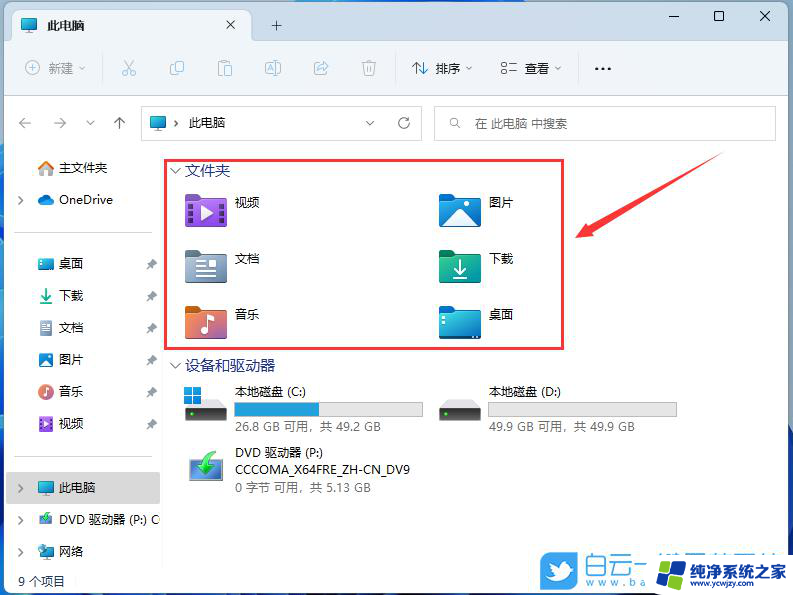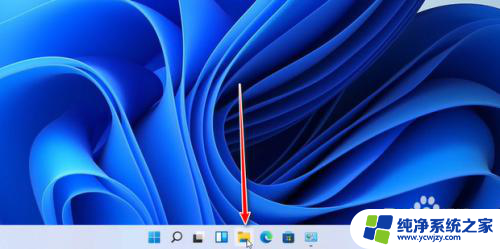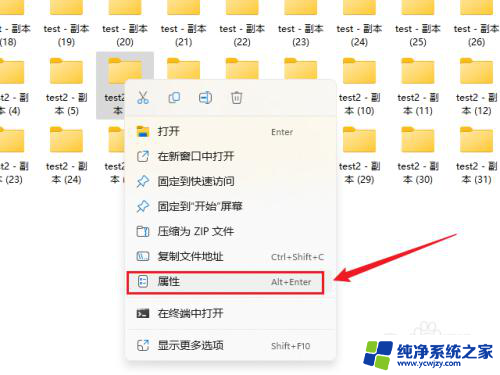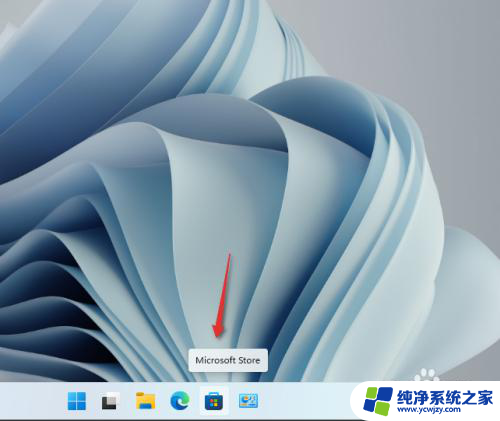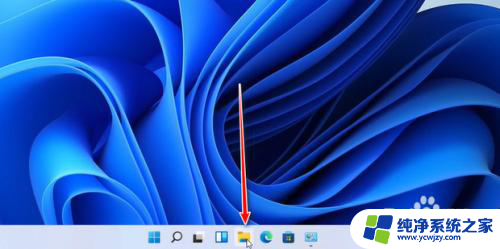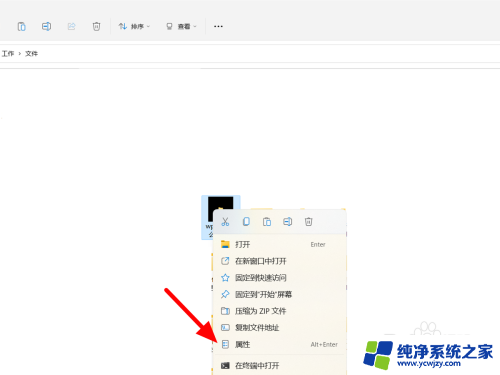windows文件夹缩略图 Win11如何打开文件夹缩略图
更新时间:2024-03-18 16:46:46作者:jiang
Win11作为最新发布的Windows操作系统,带来了许多新的功能和改进,其中之一便是文件夹缩略图的打开方式,在以往的Windows系统中,我们习惯通过鼠标右键点击文件夹并选择属性,然后再手动勾选显示缩略图来打开文件夹的缩略图功能。在Win11中,微软对这一功能进行了优化和简化,使得用户能够更加便捷地查看文件夹内的缩略图。接下来我们将一起探索Win11如何打开文件夹缩略图,让我们的文件管理更加高效和便利。
操作方法:
1.任意进入一个文件夹,选择右上角的三个点的图标。
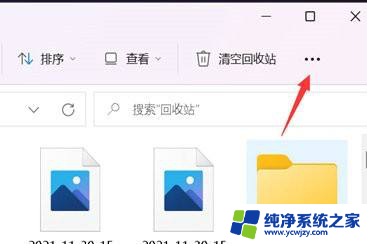
2.接下来选择菜单中的选项。
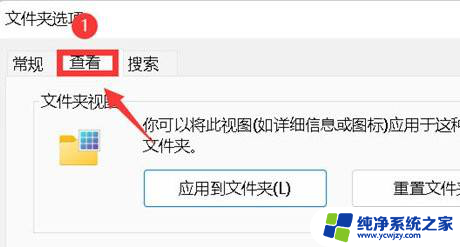
3.取消勾选始终显示图标,不显示缩略图。然后点击应用选项。就能开启文件夹缩略图,返回到文件夹所有图片都显示为缩略图。
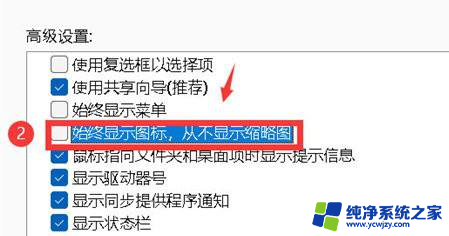
以上就是Windows文件夹缩略图的全部内容,如果有不清楚的用户,可以根据我的方法来操作,希望这能帮助到大家。